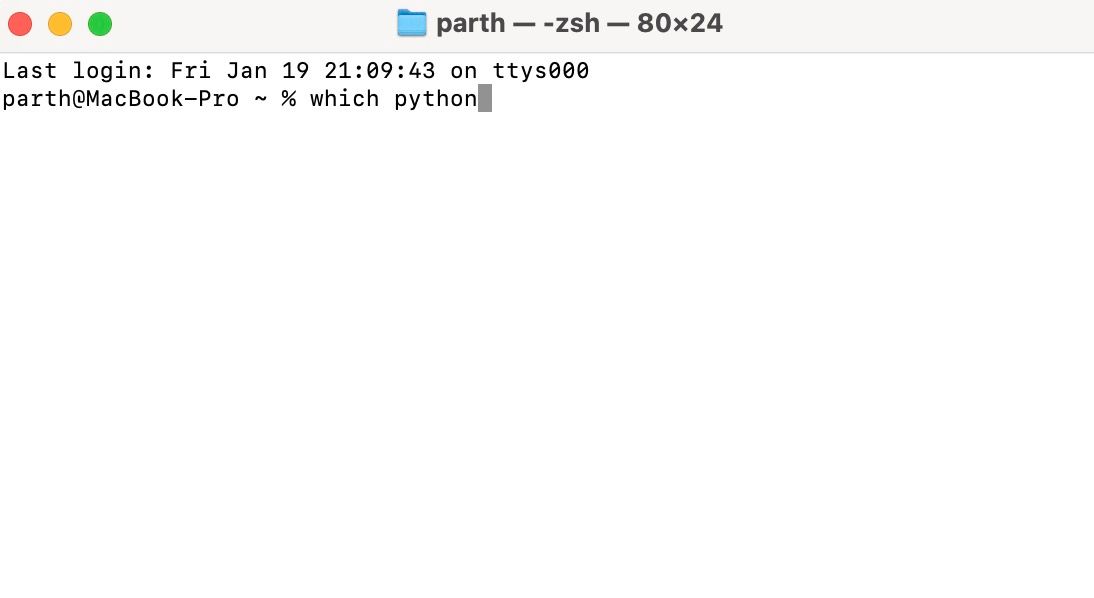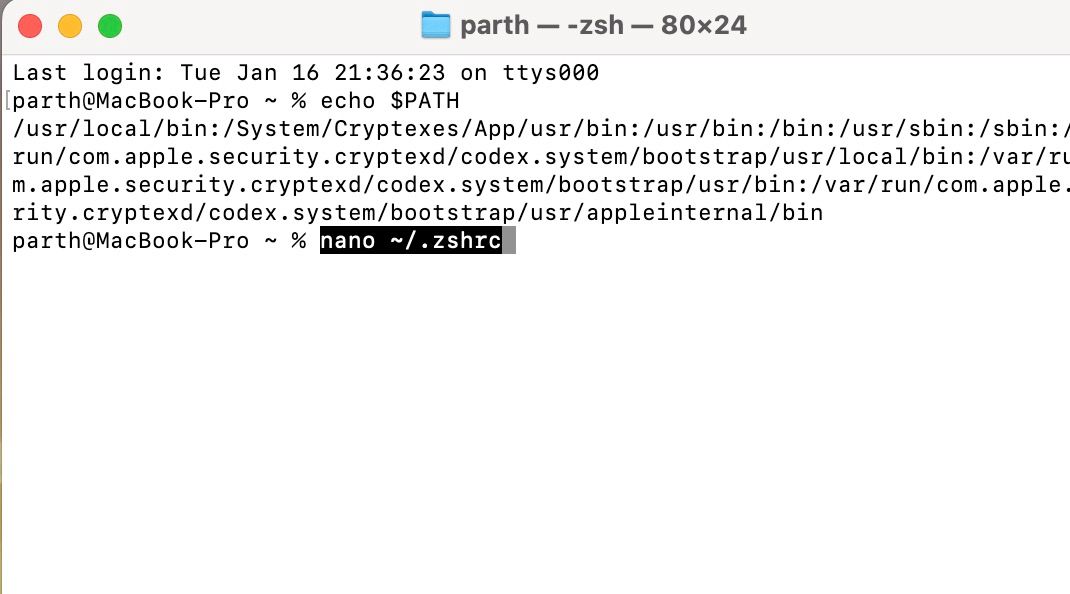[ad_1]
Если вы регулярно используете Python и его библиотеки из терминала или в сценариях оболочки, добавление Python в системную переменную PATH становится необходимым. Как только вы добавите Python в PATH, вам не придется постоянно вводить полный путь к исполняемому файлу Python. Если при запуске сценариев Python вы столкнулись с сообщением об ошибке «команда не найдена», выполните следующие действия, чтобы добавить Python в PATH на вашем Mac.
Почему вам следует добавить Python в PATH?
Будь то Windows, macOS или Linux, в каждой операционной системе есть переменная PATH, содержащая список каталогов с исполняемыми файлами. Когда вы вводите команду в Терминале, он ищет файлы с тем же именем в переменной PATH. В конечном итоге вы получаете сообщение «команда не найдена», когда терминал или командная строка (в Windows) не могут ее найти.
От такой ошибки всегда можно избавиться, прописав полный каталог исполняемого файла. Но это не удобный для пользователя подход и определенно отнимает много времени. Кроме того, приложения, которым необходимо вызвать каталог, не смогут этого сделать, поскольку эти приложения не смогут его найти. Вместо этого вы можете добавить каталог исполняемых файлов в переменную PATH и просто ввести имя команды для доступа к нему.
Выполнив приведенные ниже шаги и добавив Python в PATH в macOS, вы сможете запускать сценарии Python, управлять пакетами и в кратчайшие сроки упростить настройку разработки Python. Прежде чем мы начнем, обязательно установите последнюю версию Python с веб-сайта компании.
Переустановите Python на macOS
Когда вы устанавливаете Python на Mac, система по умолчанию добавляет его в ваш путь. Если вы не можете запускать команды Python с терминала, возможно, что-то пошло не так во время процесса установки или после него.
Вместо добавления Python в PATH вы можете переустановить его и повторить попытку, просто запустив установщик. Это должно добавить его в локальный путь.
Добавьте Python в PATH в macOS с помощью терминала
Вы можете проверить место установки Python, выполнив следующие действия:
- Отправляйтесь в Панель запуска на Mac (нажав Команда и Пробел) и введите Терминал.
- Тип какой питон (для Python 2.x) или какой питон3 и нажмите «Возврат».
Note путь. Если это /usr/local/bin, вам больше ничего делать не нужно. Если путь отличается от /usr/local/bin, перейдите к следующему шагу, так как вам нужно будет настроить файл .zshrc. Это файл конфигурации, который запускается каждый раз, когда вы запускаете новый сеанс терминала.
- Введите следующую команду и нажмите клавишу Return:
nano ~/.zshrc
Откроется текстовый редактор nano для редактирования файла .zshrc — файла конфигурации вычислительной среды.
- Добавьте следующую строку в файл .zshrc:
export PATH="/path/to/python:$PATH"
- Замените путь/to/python фактическим путем Python. Например, если Python установлен в /Frameworks/Library/Python.framework/Versions/3.12/bin каталог, правильная строка будет такой: экспортировать PATH=”/Frameworks/Library/Python.framework/Versions/3.12/bin:$PATH”. Добавляемая вами папка должна быть папкой, содержащей файл python3.
- Нажмите Ctrl+O, чтобы сохранить файл .zshrc, а затем нажмите Enter. Нажмите Ctrl+X, чтобы выйти из текстового редактора.
- Введите следующую команду, чтобы перезагрузить файл /zshrc и сохранить изменения:
source ~/.zshrc
Вот и все. Вы успешно добавили Python в PATH в macOS. Вы можете еще раз ввести эхо $PATH команда для проверки обновленной переменной PATH в каталоге Python.
Завершите свои проекты Python в кратчайшие сроки
Ваша настройка разработки Python будет неполной, если вы не добавите ее в системную переменную PATH. Это сэкономит время и усилия, а также повысит вашу производительность при выполнении сложных проектов Python. Если вы новичок в Терминале на Mac, ознакомьтесь с нашим специальным руководством, чтобы узнать об этом больше. Вы также можете просмотреть несколько важных команд терминала, чтобы разблокировать расширенные инструменты.
[ad_2]